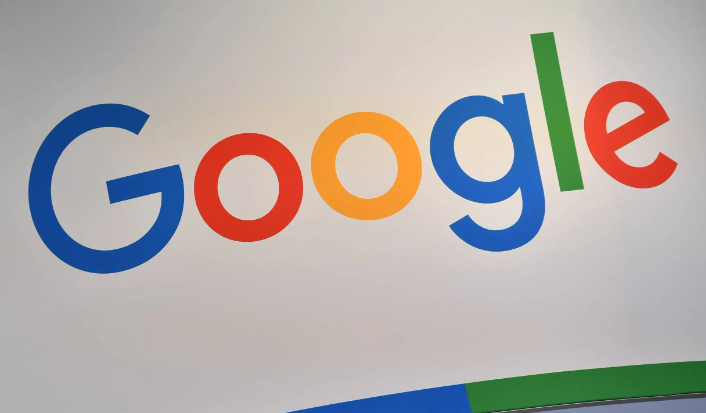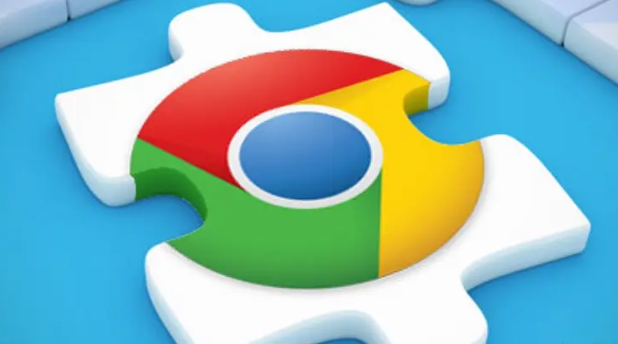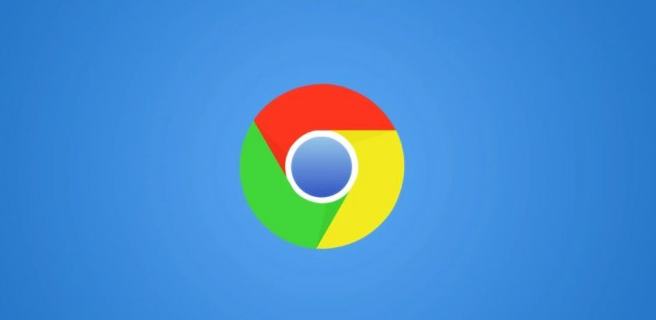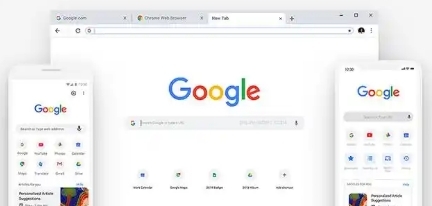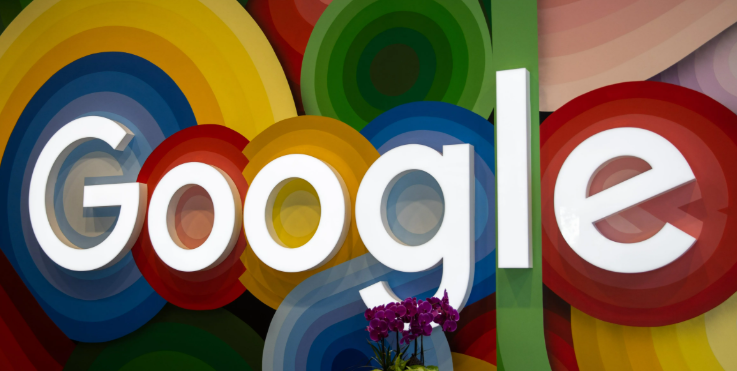教程详情

1. 利用浏览器自带功能
- 当下载过程中断线后,重新连接网络。再次点击下载链接时,Google浏览器通常会自动检测到之前的下载进度,并提示是否继续下载。选择继续下载,即可从中断处恢复下载,无需重新下载整个文件。
- 若浏览器未自动提示,可打开下载内容列表。在Google浏览器中,点击右上角的三个点图标,选择“下载”,或者按Ctrl+J键(Windows)/Command+J键(Mac),打开下载内容页面。找到之前中断的下载任务,点击“继续”按钮,浏览器会尝试从上次中断的地方开始下载。
2. 使用下载管理工具
- 安装可靠的下载管理工具,如Internet Download Manager(IDM)、EagleGet等。这些工具专门用于管理和加速下载,具备强大的断线续传功能。
- 在Google浏览器中设置下载管理工具为默认下载器。以IDM为例,安装IDM后,打开IDM软件,找到“选项”或“设置”菜单,在其中找到“浏览器集成”或“常规”选项卡,勾选“接管浏览器下载”或类似选项。这样,当你在Google浏览器中点击下载链接时,IDM会自动弹出下载对话框,你可以将其添加到下载队列中。
- 当下载过程中断线,下载管理工具会自动保存下载进度。重新连接网络后,打开下载管理工具,找到未完成的下载任务,点击“开始”或“续传”按钮,工具会从中断处继续下载文件,直到下载完成。
3. 检查服务器是否支持断点续传
- 有些服务器可能不支持断点续传功能,即使浏览器或下载工具具备该功能,也无法实现断线续传。你可以通过查看下载时的响应头信息来判断服务器是否支持断点续传。在Google浏览器中,按F12键打开开发者工具,切换到“网络”选项卡,找到正在下载的文件,查看其响应头中的“Accept-Ranges”字段。如果该字段的值为“bytes”,则表示服务器支持断点续传;如果为“none”,则表示不支持。
- 若服务器不支持断点续传,你可以尝试更换下载源或联系网站管理员,询问是否有其他支持断点续传的下载方式。
通过以上方法,你可以充分利用Google浏览器的断线续传技术,提高下载效率,避免因网络问题导致下载失败而需要重新下载的情况。